Excel에서 2개의 표준 편차를 계산하는 방법
다음 공식을 사용하여 Excel에서 두 표준 편차 값을 계산할 수 있습니다.
=2*STDEV( A2:A14 )
이 특정 예에서는 A2:A14 셀 범위의 값에 대한 두 표준 편차 값을 계산합니다.
이 값을 계산하는 데 관심이 있을 수 있는 이유는 통계에서 정규 분포를 갖는 주어진 데이터 세트의 경우 모든 데이터 값의 약 95%가 두 가지 편차 평균 유형에 속한다는 경험 법칙에 있기 때문입니다.
다음 예에서는 Excel에서 두 표준 편차를 실제로 계산하는 방법을 보여줍니다.
예: Excel에서 2개의 표준편차 계산
Excel에 다음과 같은 데이터 세트가 있다고 가정합니다.
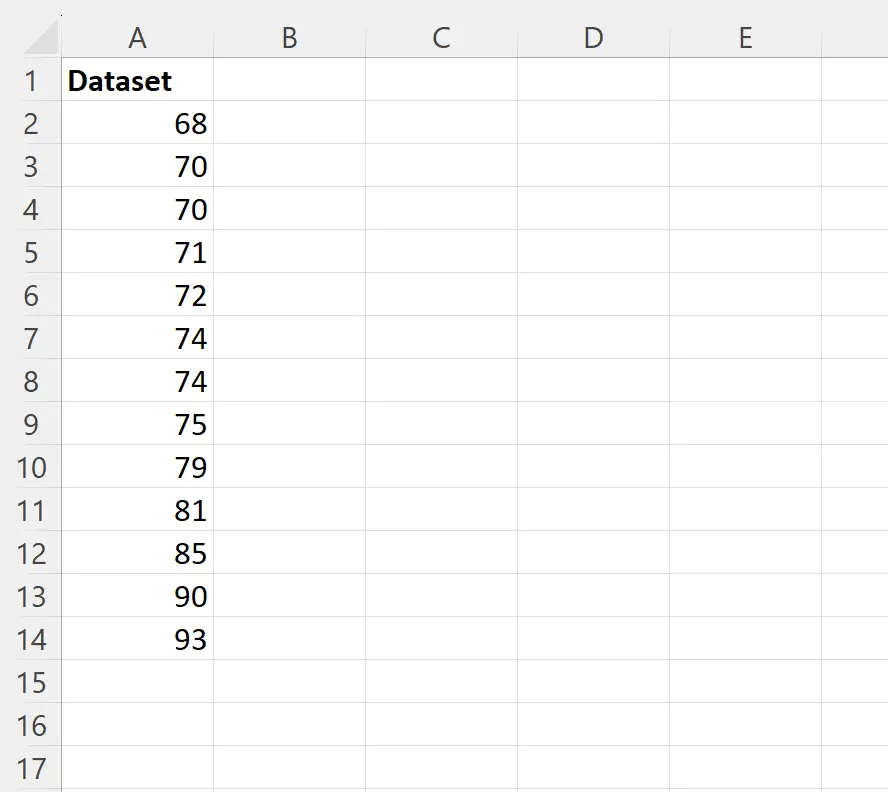
다양한 셀에서 다음 수식을 사용하여 평균, 두 표준 편차 값, 평균 아래와 위의 두 표준 편차 값을 계산할 수 있습니다.
- D1: = 평균(A2: A14)
- D2: =2*ETDEV(A2:A14)
- D3: =D1-D2
- D4: =D1+D2
다음 스크린샷은 실제로 이러한 수식을 사용하는 방법을 보여줍니다.
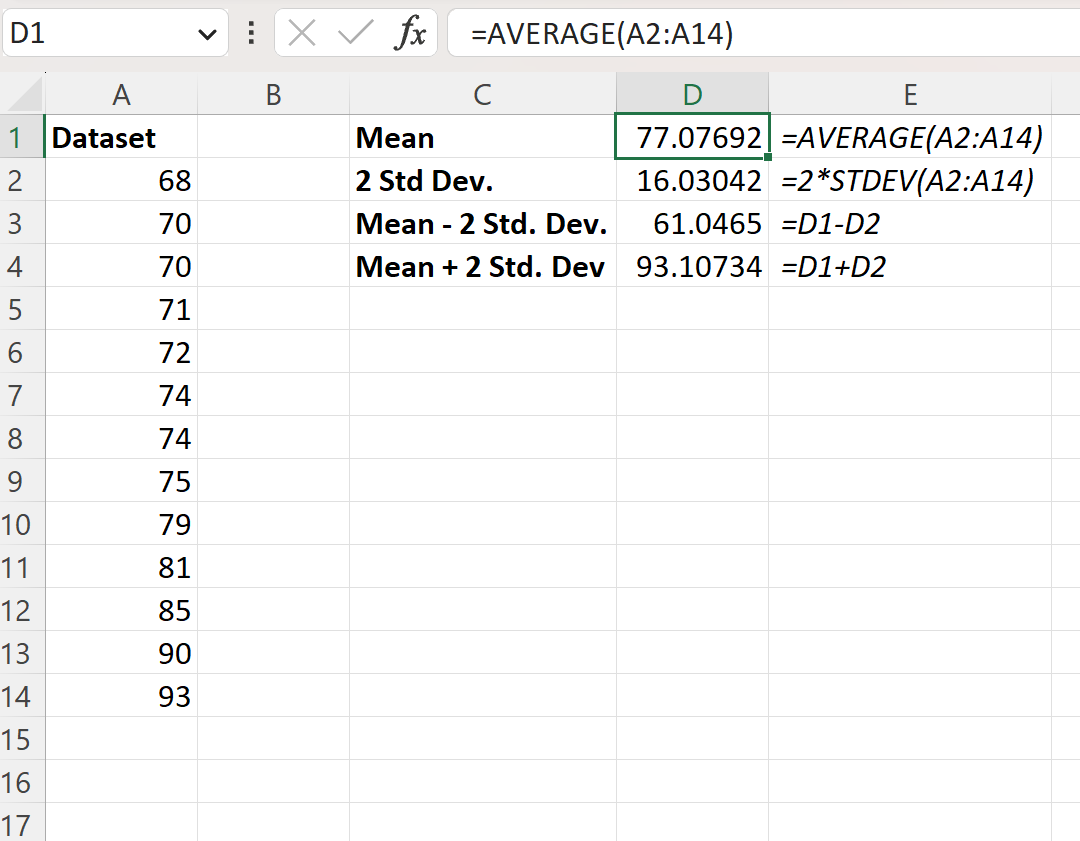
결과에서 우리는 다음을 볼 수 있습니다:
- 데이터세트의 평균값은 77.07 입니다.
- 두 표준편차의 값은 16.03 입니다.
- 평균보다 2표준편차 낮은 값은 61.0465 입니다.
- 평균보다 2표준편차 높은 값은 93.1073 입니다.
이 데이터 샘플이 더 큰 모집단을 대표하고 해당 모집단의 값이 정규 분포를 따른다고 가정하면 해당 모집단의 모든 데이터 값 중 95%가 61.0465 에서 93.1073 사이에 속한다고 가정합니다.
참고 : 표준 편차 3개를 계산하려면 E2 셀의 수식에서 2 를 3 으로 바꾸면 됩니다.
추가 리소스
다음 자습서에서는 Excel에서 다른 일반적인 작업을 수행하는 방법을 설명합니다.
Excel에서 평균 및 표준 편차를 그리는 방법
Excel에서 표준 편차 IF 계산을 수행하는 방법
Excel에서 가중 표준 편차를 계산하는 방법